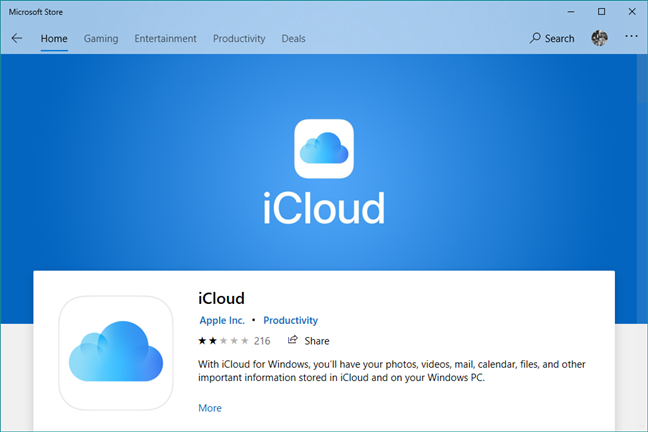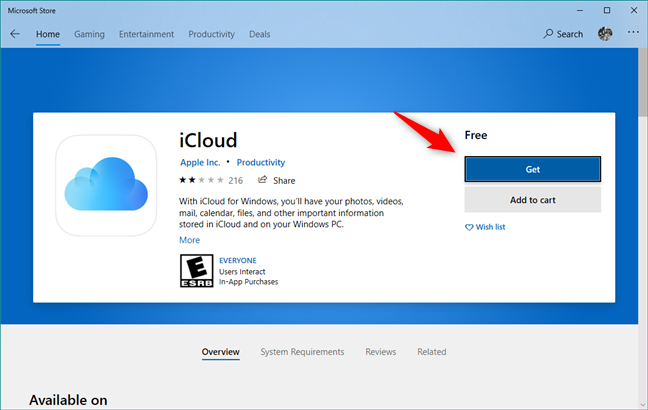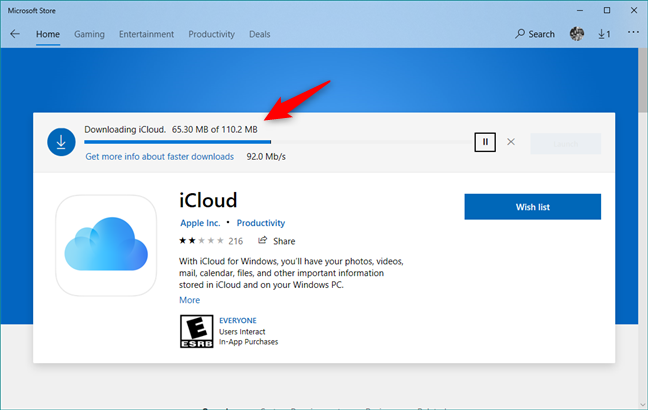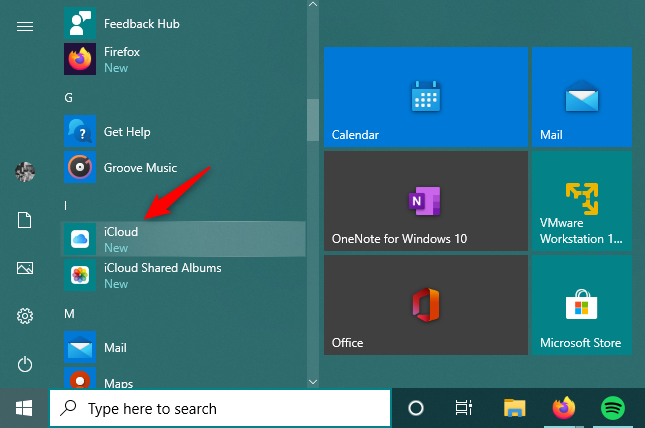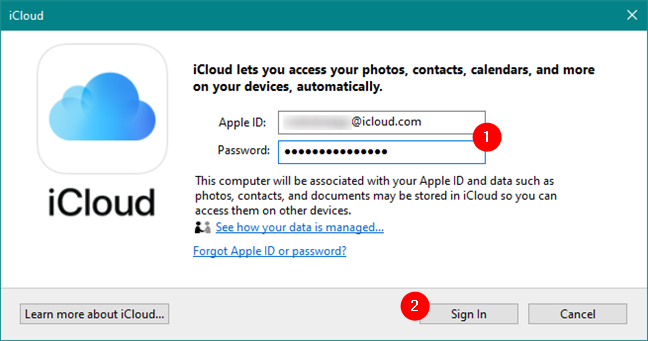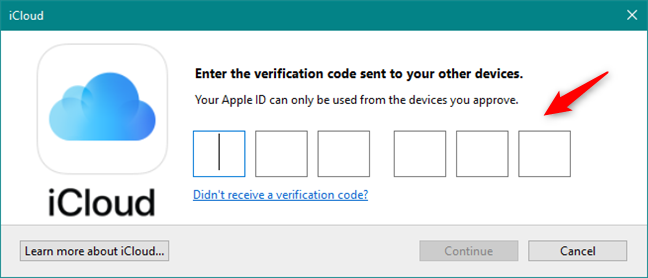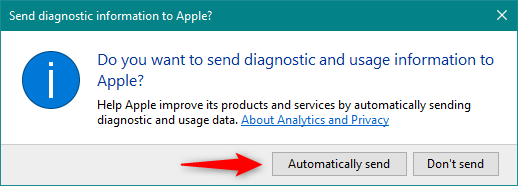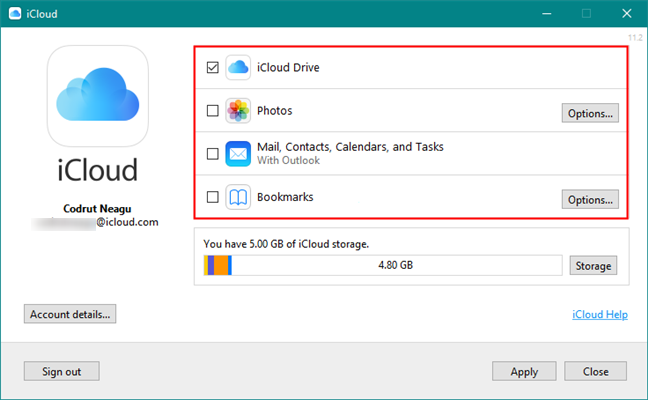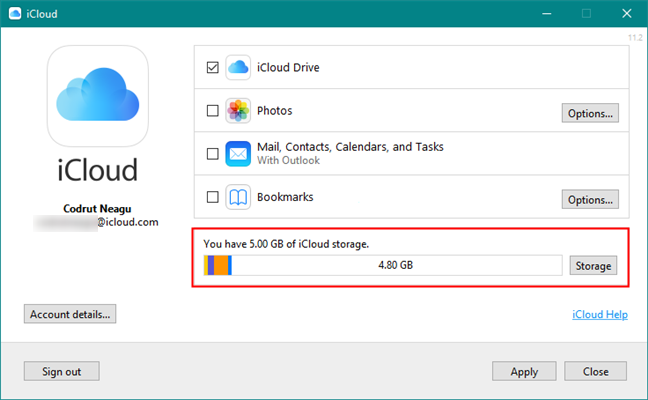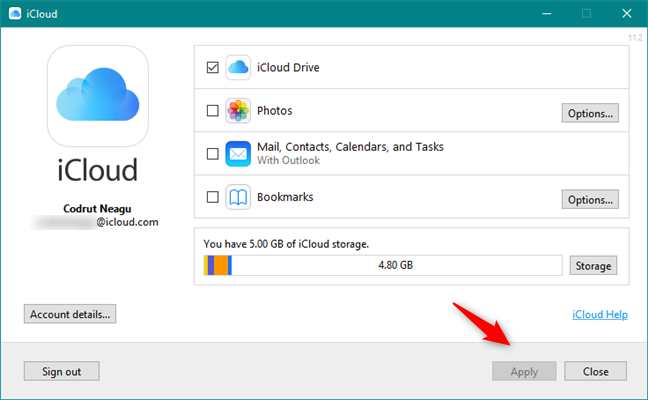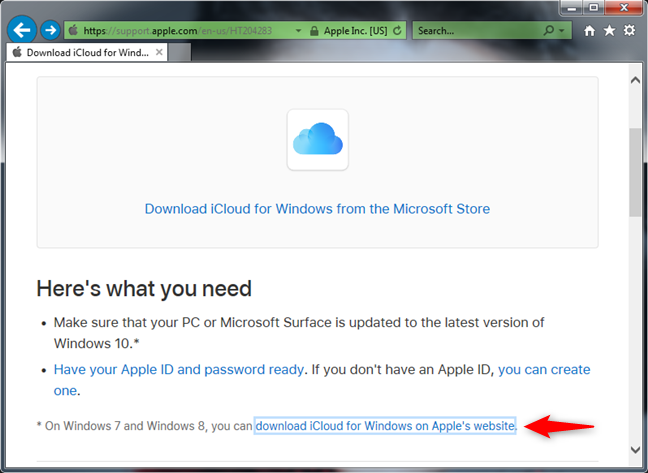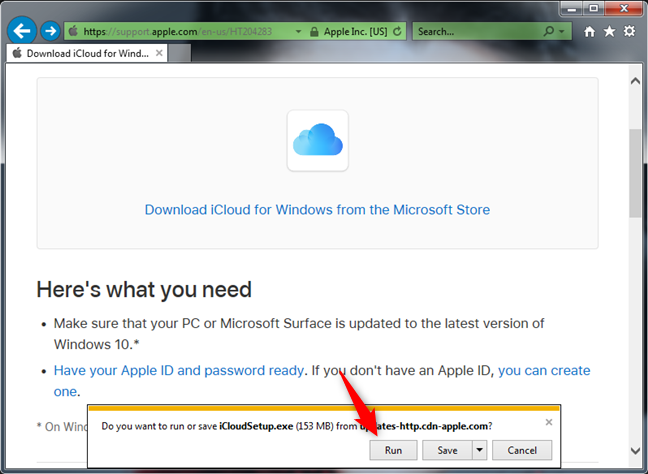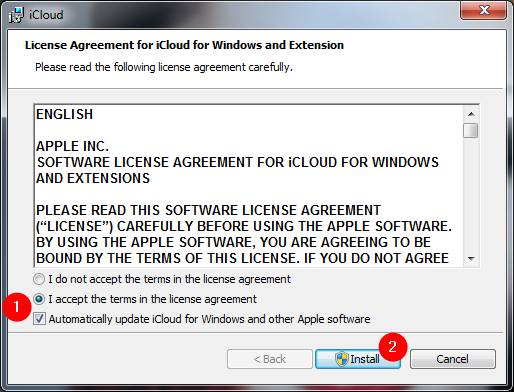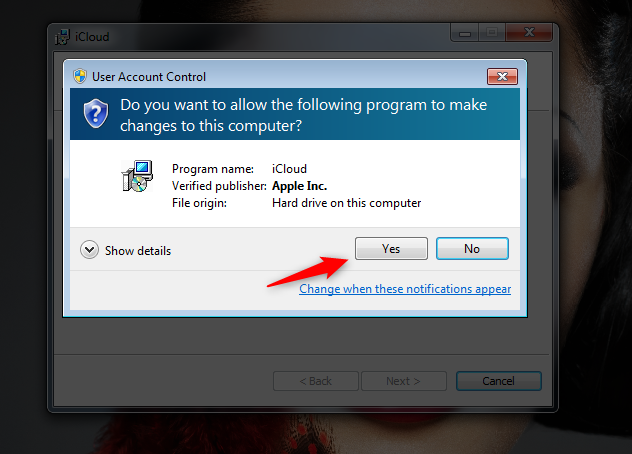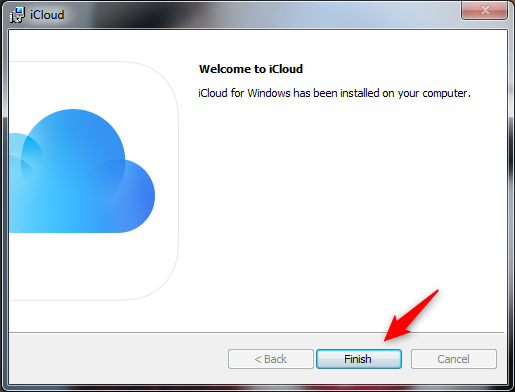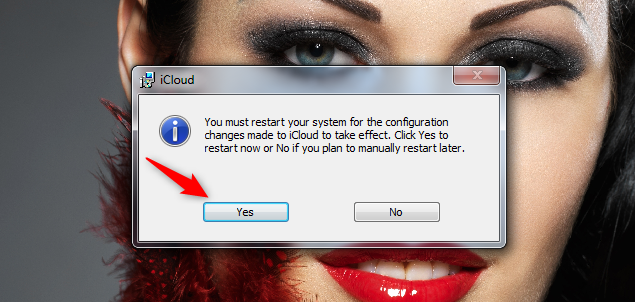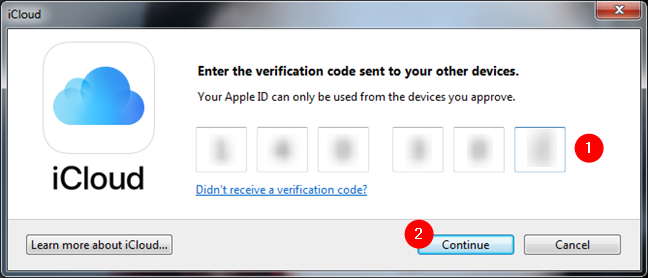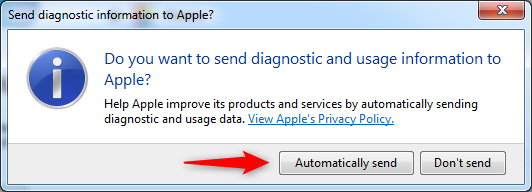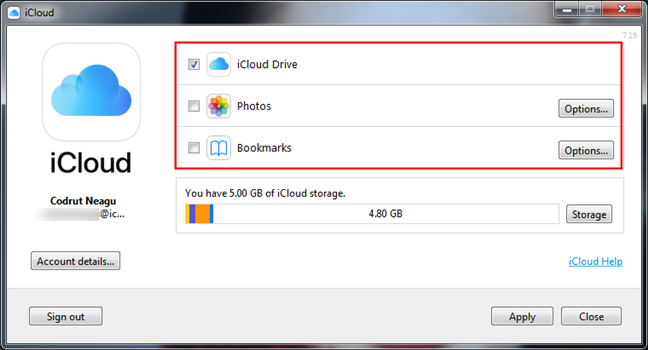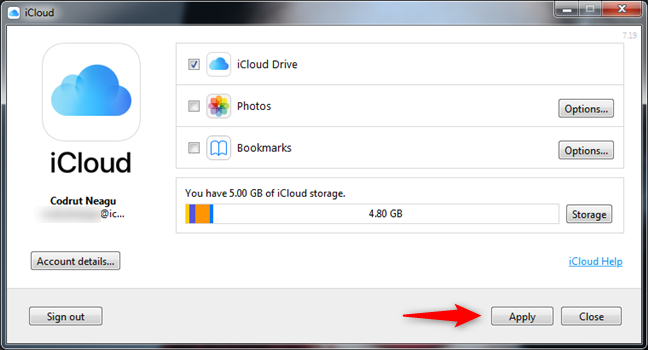Si es el orgulloso propietario de uno o más dispositivos Apple, como un iPhone, iPad o Mac, probablemente confíe en iCloud . ¿También usas una PC con Windows 10 o Windows 7? ¿Le gustaría acceder fácilmente a sus archivos de iCloud desde él? Afortunadamente, Apple nos proporciona una aplicación llamada iCloud para Windows , que podemos usar solo para eso. Aquí se explica dónde descargar iCloud para Windows y cómo instalarlo en Windows 10 o Windows 7:
Contenido
- Cómo descargar e instalar iCloud para Windows 10
- Cómo descargar e instalar iCloud para Windows 7
- ¿Estás usando iCloud para Windows?
Cómo descargar e instalar iCloud para Windows 10
En su PC con Windows 10, abra la aplicación Microsoft Store y busque iCloud . Alternativamente, también puede utilizar este enlace directo .
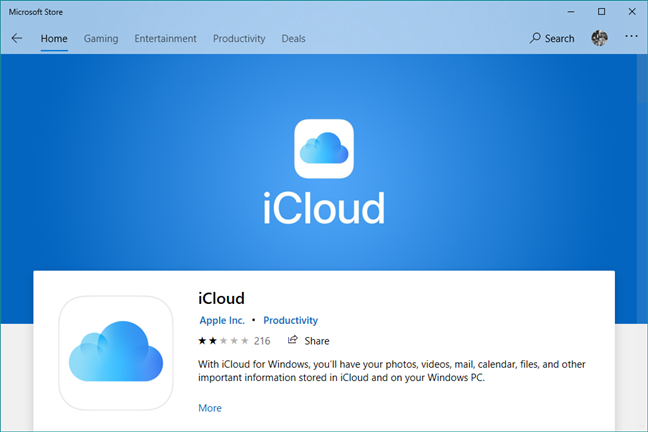
iCloud para Windows 10 en Microsoft Store
Haga clic o toque el botón Obtener o Instalar .
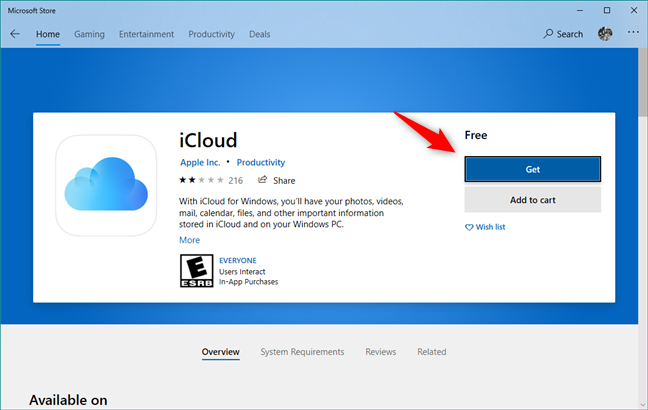
Obtén o instala iCloud para Windows 10
Espere un par de momentos hasta que Windows 10 descargue e instale la aplicación iCloud en su PC.
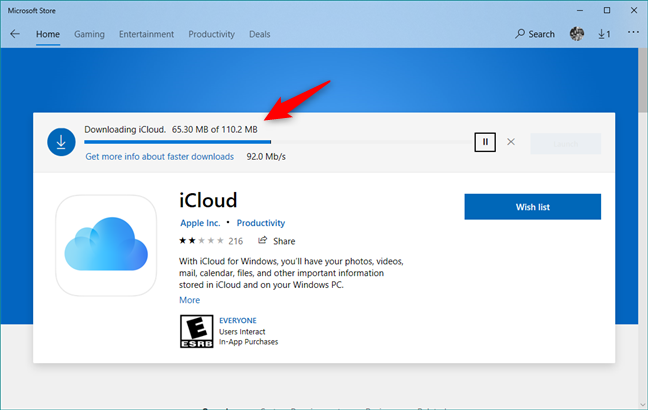
Descargar iCloud para Windows 10
Luego, puede abrir la aplicación iCloud presionando el botón Iniciar desde Microsoft Store , o usando su acceso directo desde el menú Inicio .
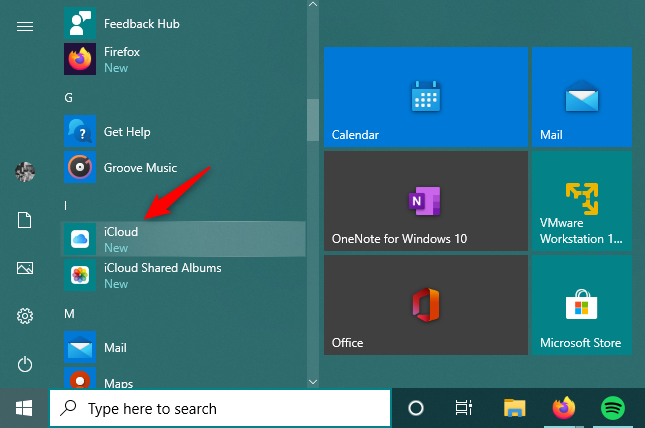
El acceso directo de iCloud desde el menú Inicio
Cuando inicia iCloud por primera vez, le pide que ingrese su ID y contraseña de Apple . Escriba sus credenciales en los campos correspondientes y luego haga clic o toque Iniciar sesión .
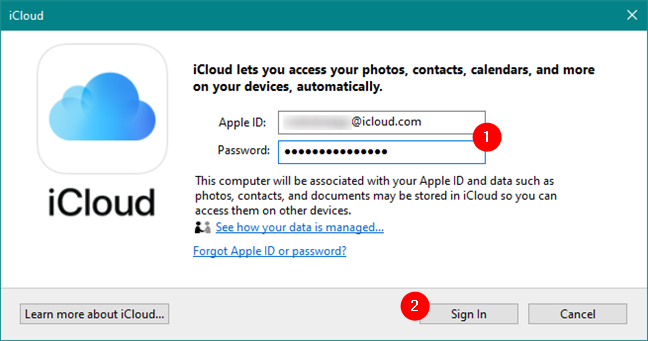
Introducir el ID y la contraseña de Apple
A continuación, Apple le envía un código de seguridad único en su iPhone (o iPad/Mac, según los dispositivos Apple que posea). Escriba el código de verificación en la aplicación iCloud desde su PC con Windows 10.
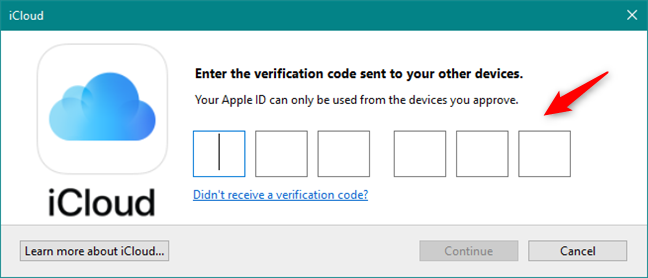
Ingresar el código de verificación para la ID de Apple
Si todo está bien, ahora ha iniciado sesión. La aplicación iCloud debería preguntarle si desea "enviar información de diagnóstico y uso a Apple". .
Elija "Enviar automáticamente" si desea "Ayudar a Apple a mejorar sus productos y servicios [...]" o "No enviar" si no desea hacerlo.
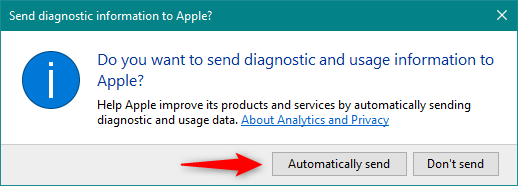
Elegir si los datos de diagnóstico y uso se envían a Apple
A continuación, la aplicación iCloud le muestra la lista de servicios y funciones que puede sincronizar en su PC con Windows 10:
- iCloud Drive crea una carpeta de iCloud Drive en el Explorador de archivos . En él sincroniza automáticamente todos los documentos y archivos que hayas subido a tu iCloud desde tus dispositivos Apple como tu iPhone, iPad o Mac.
- Fotos crea una carpeta llamada Fotos de iCloud en el Explorador de archivos , donde puedes ver y organizar todas las fotos que has tomado con tu iPhone.
- El correo, los contactos, los calendarios y las tareas se sincronizan con Outlook, donde iCloud agrega una nueva cuenta de iCloud Mail . Esta función solo funciona con Microsoft Outlook 2007 y versiones más recientes, hasta Outlook 2016 (también disponible en Microsoft 365 ). Si no tiene Outlook instalado y configurado como su aplicación de correo predeterminada en su PC con Windows 10, esta opción no se muestra.
- iCloud puede sincronizar los marcadores con Internet Explorer, Mozilla Firefox o Google Chrome . Puede hacer clic o tocar el botón Opciones a la derecha para seleccionar el navegador que prefiera.
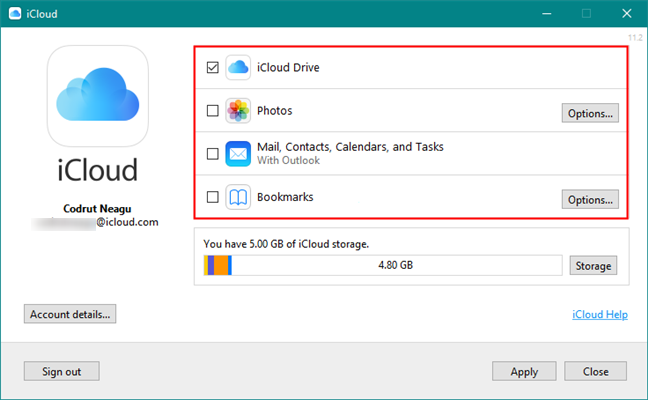
Las funciones y servicios disponibles en iCloud para Windows
Selecciona los que quieras sincronizar y desmarca los que no. Al final de la lista, puede ver cuánto espacio de almacenamiento tiene disponible en su iCloud y cuánto ya ha utilizado.
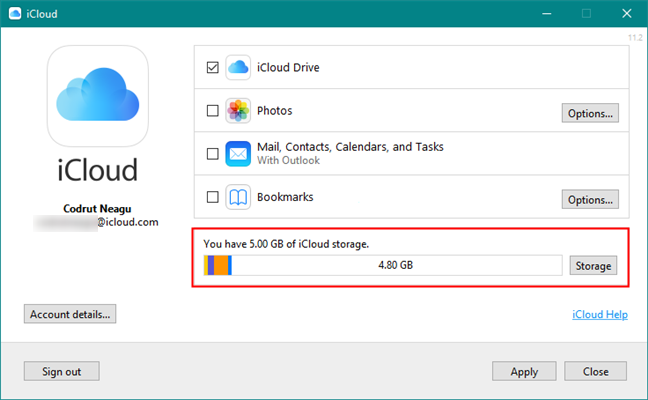
Detalles de almacenamiento de iCloud
Cuando haya terminado, haga clic o toque Aplicar y luego Cerrar , en la esquina inferior derecha de la ventana.
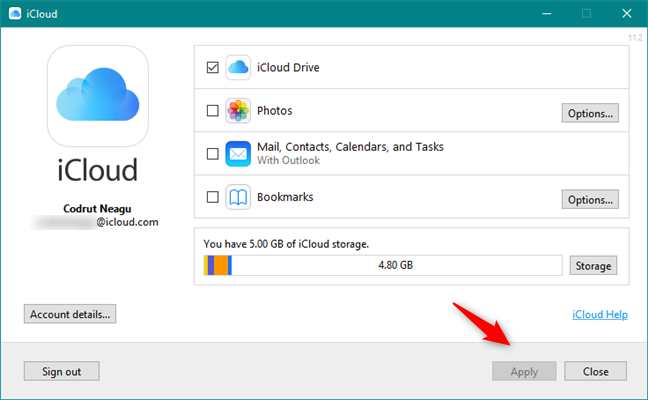
Finalizando la instalación de iCloud para Windows 10
¡Eso es todo! Ahora iCloud está instalado en su PC con Windows 10, sincronizando todas las cosas que ha elegido.
Cómo descargar e instalar iCloud para Windows 7
Si usa Windows 7, para obtener iCloud en su PC, abra su navegador web favorito y visite esta página web: Descargar iCloud para Windows . En la página, haga clic en el enlace "descargar iCloud para Windows en el sitio web de Apple" de la sección "Esto es lo que necesita" . Alternativamente, si lo prefieres, sigue este enlace directo .
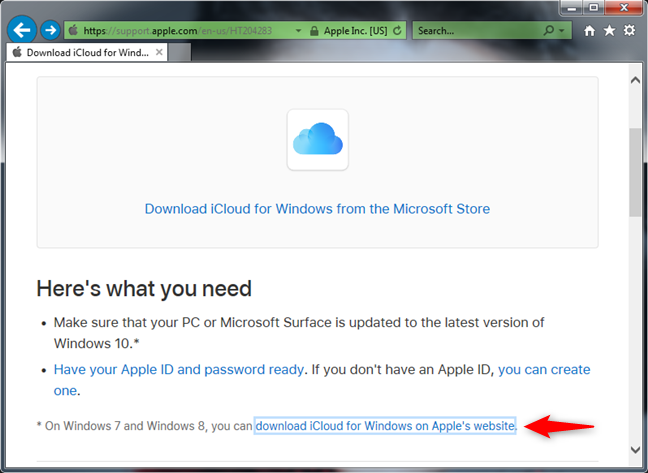
El enlace de descarga de iCloud para Windows 7
Si su navegador le pregunta qué desea hacer, elija Ejecutar la aplicación. O puede guardarlo en algún lugar de su PC y luego ejecutarlo desde allí haciendo doble clic en el ejecutable de iCloud una vez que se haya descargado.
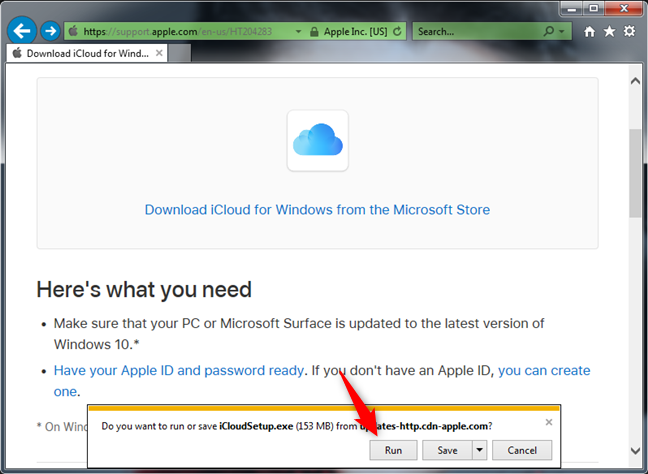
Ejecutar el instalador de iCloud para Windows 7
Cuando ejecutas el instalador, lo primero que debes hacer es "aceptar los términos del acuerdo de licencia" y elegir si quieres "Actualizar automáticamente iCloud para Windows y otro software de Apple".
Le recomendamos que marque esta última opción, ya que las actualizaciones pueden corregir errores y agujeros de seguridad. Luego, haga clic en el botón Instalar .
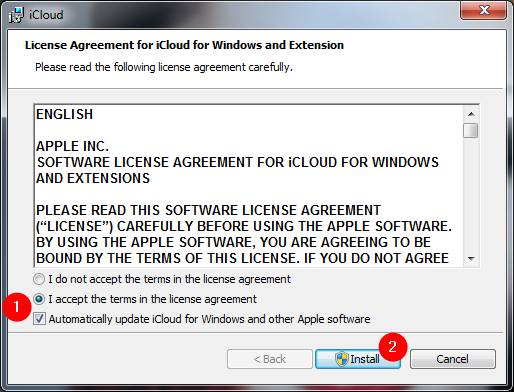
Términos de licencia y configuración de actualizaciones automáticas para iCloud
Luego, Windows muestra un mensaje de UAC que le pregunta si permite que iCloud realice cambios en su computadora. Para continuar, necesitas hacer eso.
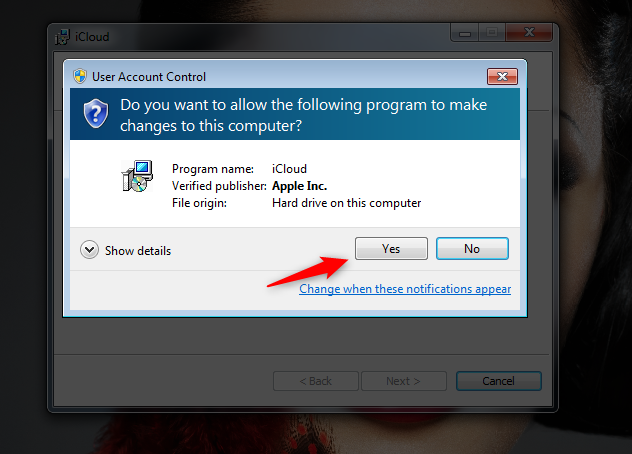
Solicitud de UAC para instalar iCloud para Windows 7
Espere unos momentos hasta que se instale iCloud para Windows . Luego, debería recibir un mensaje de "Bienvenido a iCloud" como el que se muestra a continuación. Haga clic en Finalizar .
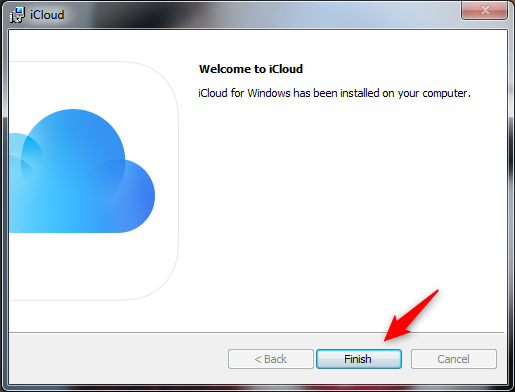
Terminando la instalación de iCloud para Windows 7
Para que finalice la instalación, iCloud le pide que reinicie Windows 7. Elija Sí para hacerlo ahora mismo o No si prefiere reiniciar más tarde.
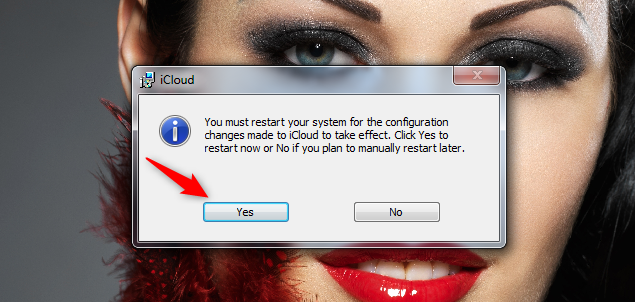
iCloud necesita reiniciar Windows 7 para aplicar los cambios
Después de reiniciar su PC con Windows 7, el programa iCloud se inicia automáticamente. Si no es así, puede iniciarlo manualmente utilizando su acceso directo desde el menú Inicio . Primero, te pide que ingreses tu Apple ID y Password . Después de escribirlos en sus campos correspondientes, haga clic en Iniciar sesión .
Introducir el ID y la contraseña de Apple
Luego, Apple le envía un código de verificación en los dispositivos Apple que posee, como en su iPhone, iPad o Mac. Escriba el código de seguridad en la ventana de iCloud en su PC con Windows 7 y luego haga clic en Continuar .
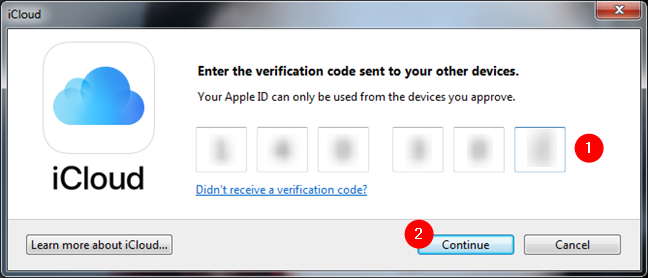
El código de verificación para la ID de Apple utilizada
Si todo funcionó bien, ya ha iniciado sesión. iCloud le pregunta si desea "enviar información de diagnóstico y uso a Apple". . Haz clic en "Enviar automáticamente" si quieres "Ayudar a Apple a mejorar sus productos y servicios [...]" . De lo contrario, elija "No enviar".
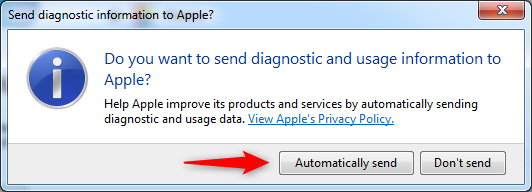
Elegir si los datos de diagnóstico y uso se envían a Apple
A continuación, la aplicación iCloud le muestra lo que puede sincronizar en su PC con Windows 7:
- iCloud Drive crea una carpeta con el mismo nombre en el Explorador de Windows . Dentro de la carpeta de iCloud Drive , debe encontrar todos los documentos y archivos de su almacenamiento de iCloud , independientemente de si los ha subido desde un iPhone, iPad o Mac.
- Fotos crea una carpeta que se llama Fotos de iCloud en el Explorador de Windows . En él, deberías encontrar todas las fotos que tomaste con tu iPhone.
- El correo, los contactos, los calendarios y las tareas se pueden sincronizar con Microsoft Outlook, siempre que use Outlook 2007 o versiones más recientes, incluido Outlook 2016 (también disponible en Microsoft 365 ). Si no tiene Outlook instalado y configurado como su programa de correo predeterminado en su PC con Windows 7, esta característica no aparece en la lista.
- Los marcadores se pueden sincronizar con Internet Explorer, Mozilla Firefox o Google Chrome . Seleccione los navegadores que utiliza y prefiere haciendo clic en el botón Opciones a la derecha.
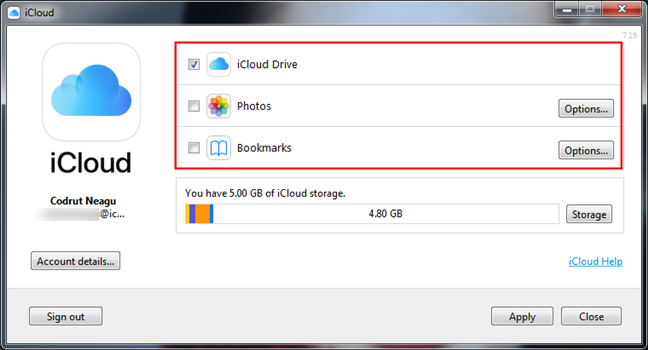
Servicios y funciones disponibles en iCloud para Windows 7
Seleccione las funciones que desea habilitar y desmarque las demás. Después de la lista, iCloud también le muestra detalles sobre su espacio de almacenamiento en la nube.
Información de almacenamiento de iCloud
Para finalizar la configuración, haga clic en el botón Aplicar y luego en Cerrar .
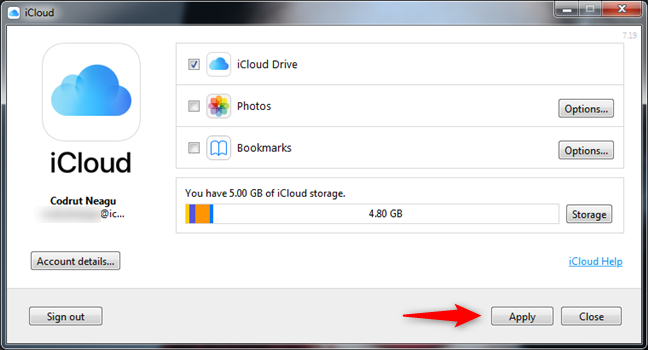
Finalizando la instalación de iCloud para Windows 7
¡Eso es todo! Ahora puede comenzar a usar la aplicación iCloud para Windows en su computadora con Windows 7.
¿Estás usando iCloud para Windows?
Como ha visto, es fácil descargar e instalar iCloud para Windows , independientemente de si está usando Windows 10 o Windows 7. ¿Encontró algún problema con este proceso? ¿Qué tan bien te funciona iCloud para Windows ? Háganos saber en la sección de comentarios.